Cara Membuat Random Background - Pernahkah kamu melihat background yang berganti-ganti secara acak saat kamu merefresh website tersebut? Background yang berganti-ganti itu biasanya dibuat menggunakan script. Tetapi harus diketahui jika kamu menggunakan random background ini, websitemu akan berkurang kecepatan loadingnya. Ini dikarenakan setiap kali kita merefresh halaman kita akan meload gambar yang berbeda.
Bagi kamu yang mempunyai website fansub atau fanshare random background ini cocok untuk memperbagus website kamu. Sebelumnya saya memposting tentang pembuatan background parallax, yaitu Cara Membuat Background Parallax Seperti Tiramisubs, dan pada kesempatan kali ini saya ingin berbagi ilmu tentang Cara Membuat Random Background. Langsung saja mari ikuti langkah-langkah yang ada di bawah ini.
Cara Membuat Random Background
- Buka Blogger > Edit HTML > Salin dan Terapkan kode di bawah ini sebelum </body>.
- Jika sudah, silahkan kamu mengganti kode yang sudah ditandai sesuai keinginanmu, dan silahkan di simpan template lihat bagaimana hasilnya.
<script type='text/javascript'>
var Background= new Array()
Background[0]='#FFF url('#IMG') no-repeat top center fixed'
Background[1]='#FFF url('#IMG') no-repeat top center fixed'
Background[2]='#FFF url('#IMG') no-repeat top center fixed'
Background[3]='#FFF url('#IMG') no-repeat top center fixed'
var random=Math.floor(4*Math.random());
document.write('<style>');
document.write('body {');
document.write('background: '+ Background[random] +';');
document.write('background-size:100%;');
document.write(' }');
document.write('</style>');
</script>| Kode | Pengaturan |
|---|---|
| #IMG |
Ganti dengan URL atau Link gambar yang ingin dipasang. |
Sekian postingan kali ini semoga bermanfaat untuk kalian, jangan lupa di bagikan ke teman-teman, dan jika ada yang ingin ditanyakan silahkan bertanya di kolom komentar. Sampai jumpa di tutorial berikutnya Terima kasih.

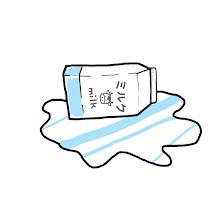
Silakan tambahkan komentar sesuai dengan topik dan komentar dengan link akan dihapus, terima kasih.
EmoticonEmoticon